- Parte 1. Evitar la pantalla de bloqueo de Samsung con Find My Mobile
- Parte 2. Omita la pantalla de bloqueo de Samsung usando el Administrador de dispositivos Android
- Parte 3. Omita la pantalla de bloqueo de Samsung a través del modo de recuperación
- Parte 4. Omita la pantalla de bloqueo de Samsung a través del inicio de sesión de Google
- Parte 5. Omita la pantalla de bloqueo de Samsung con la extracción de datos de Android rotos de FoneLab
- Parte 6. Preguntas frecuentes sobre cómo omitir la pantalla de bloqueo de Samsung
- Android no se enciende
- Memoria interna de Android muerto
- Samsung pantalla negra
- Android dañado por el agua
- Sigue reiniciando Samsung
- Atrapado en el logotipo de Samsung
- Virus infectado de Android
- Android estrellado
- Desbloquear Android de pantalla rota
- WhatsApp Recovery para Samsung roto
- Recuperar fotos SnapChat de Android roto
- Android congelado
Métodos principales para omitir la pantalla de bloqueo de Samsung [Guía fácil]
 Publicado por Boey Wong / 18 de octubre de 2022 09:00
Publicado por Boey Wong / 18 de octubre de 2022 09:00Casi todos los que tienen teléfonos móviles en la actualidad configuran una pantalla de bloqueo en sus dispositivos. Esto se debe principalmente a que mantiene tu teléfono protegido de cualquier acceso no autorizado. Tener un bloqueo de pantalla juega un papel fundamental en los teléfonos móviles. Rara vez ves a alguien con un teléfono Samsung sin contraseña, patrón o código PIN. ¿Por qué? Porque se convirtió en parte de tener un dispositivo móvil seguro.

Seguramente, no quieres que los niños jueguen con tu teléfono sin tu consentimiento. O deja que un amigo o hermano entrometido invada tu privacidad. Como usuario móvil, probablemente guarde información importante sobre usted en su teléfono. Un ejemplo es una contraseña para sus cuentas bancarias o en línea. Puede almacenarlo en sus notas, aplicaciones de mensajería, correos electrónicos y otras aplicaciones en su dispositivo. Por lo tanto, las pantallas de bloqueo también mantienen los datos de su teléfono Samsung a salvo de posibles ladrones que solo esperan una oportunidad para acceder a su dispositivo.
Arregle su sistema Android congelado, bloqueado, con pantalla negra o pantalla bloqueada a la normalidad o Recupere los datos de un teléfono o tarjeta SD dañados.
- Soluciona tus problemas de Android y recupera datos desde el teléfono.
- Extraiga contactos, mensajes, WhatsApp, fotos, etc. de un dispositivo Android o tarjeta de memoria dañados.
- El teléfono Android y los datos de la tarjeta SD están disponibles.
Sin embargo, a veces olvida repentinamente la contraseña de su pantalla de bloqueo, lo que le impide acceder a su teléfono Samsung. Puede relajarse ahora, ya que hemos enumerado los mejores métodos a continuación para ayudarlo a evitar la pantalla de bloqueo de Samsung.

Lista de Guías
- Parte 1. Evitar la pantalla de bloqueo de Samsung con Find My Mobile
- Parte 2. Omita la pantalla de bloqueo de Samsung usando el Administrador de dispositivos Android
- Parte 3. Omita la pantalla de bloqueo de Samsung a través del modo de recuperación
- Parte 4. Omita la pantalla de bloqueo de Samsung a través del inicio de sesión de Google
- Parte 5. Omita la pantalla de bloqueo de Samsung con la extracción de datos de Android rotos de FoneLab
- Parte 6. Preguntas frecuentes sobre cómo omitir la pantalla de bloqueo de Samsung
Parte 1. Evitar la pantalla de bloqueo de Samsung con Find My Mobile
Una de las formas populares de desbloquear un teléfono Samsung es a través de Find My Mobile. Este servicio es una característica de Samsung que le permite desbloquear su dispositivo accediendo al sitio web Find My Mobile. Sin embargo, este método requiere una cuenta de Samsung y ya debe haber iniciado sesión en su teléfono Samsung. Además, debe haber habilitado la opción de desbloqueo remoto de antemano para que esto funcione.
Siga las instrucciones a continuación para saber cómo omitir el bloqueo de patrón en Samsung con Find My Mobile:
Paso 1Asegúrate de que tu dispositivo esté encendido. Active Wi-Fi o datos móviles para conectar su teléfono Samsung a Internet. En su computadora, inicie la web y vaya al sitio Find My Mobile.
Paso 2Verá las características del servicio en el lado derecho del sitio web. Selecciona el descubrir icono. los desbloquear mi teléfono aparecerá una ventana. Selecciona el descubrir pestaña de abajo.
Paso 3Ingrese su contraseña de Samsung en la siguiente ventana emergente, luego haga clic en el Siguiente botón para finalmente desbloquear su teléfono Samsung.
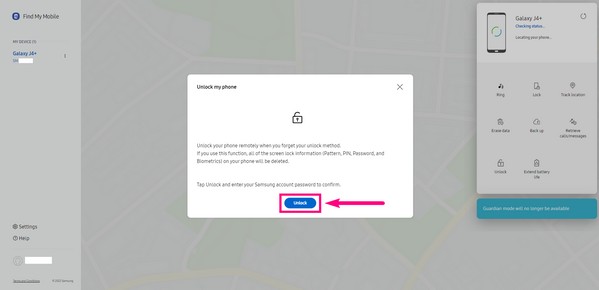
Parte 2. Omita la pantalla de bloqueo de Samsung usando el Administrador de dispositivos Android
Otro método es el Administrador de dispositivos Android, ahora renombrado como Find My Device. Es un servicio de Google que le permite encontrar, bloquear o borrar su teléfono móvil accediendo al sitio web Find My Device. Este servicio se activa automáticamente una vez que inicia sesión en su cuenta de Google en su dispositivo. Pero para que esto funcione, la Ubicación y Buscar mi dispositivo deben estar activados. Además, este método borrará todos los datos de tu teléfono Samsung.
Siga las instrucciones a continuación para saber cómo omitir el bloqueo de patrones en Samsung con el Administrador de dispositivos Android:
Paso 1Abre el navegador de tu PC y accede a la Buscar mi dispositivo sitio web. Inicie sesión en su cuenta de Google.
Paso 2Las características se encuentran en la columna izquierda del sitio. Seleccione la primera opción BORRAR DISPOSITIVO, luego seleccione la segunda BORRAR DISPOSITIVO en la siguiente pantalla.
Paso 3Verifique su cuenta ingresando su correo electrónico y contraseña, luego haga clic en Siguiente. Por último, haga clic en borrar para confirmar la eliminación del dispositivo. Después de eso, su bloqueo de pantalla se eliminará automáticamente.
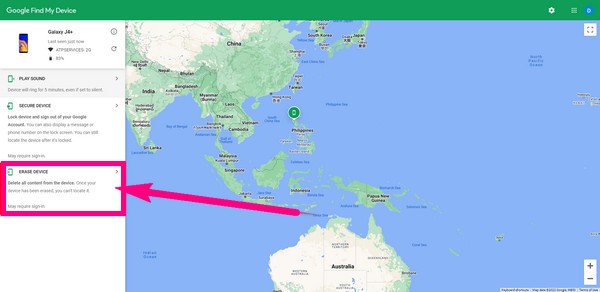
Arregle su sistema Android congelado, bloqueado, con pantalla negra o pantalla bloqueada a la normalidad o Recupere los datos de un teléfono o tarjeta SD dañados.
- Soluciona tus problemas de Android y recupera datos desde el teléfono.
- Extraiga contactos, mensajes, WhatsApp, fotos, etc. de un dispositivo Android o tarjeta de memoria dañados.
- El teléfono Android y los datos de la tarjeta SD están disponibles.
Parte 3. Omita la pantalla de bloqueo de Samsung a través del modo de recuperación
El modo de recuperación es un modo en Android donde puede instalar actualizaciones, borrar datos de caché, reiniciar su teléfono, restablecer la configuración de fábrica y más. Es conocido por solucionar varios problemas y problemas en los teléfonos Android, como desbloquear un teléfono móvil. Esta también es una buena manera de evitar la pantalla de bloqueo de Samsung. Sin embargo, como el Administrador de dispositivos Android, este método también eliminará todos los datos de su teléfono Android.
Siga las instrucciones a continuación para desbloquear su teléfono Samsung a través del modo de recuperación:
Paso 1Primero, asegúrese de que su teléfono Samsung esté apagado. Presiona ambos Encendido + Subir volumen + Inicio botones a la vez. Espere hasta que vea el logotipo de Samsung antes de soltarlos todos al mismo tiempo.
Paso 2Seleccione Borrar datos / restablecimiento de fábrica elección desplazándose hacia abajo con el volumen de Down tecla y presionando la tecla Fuerza clave.
Paso 3Usando los mismos botones, elija la opción Sí en la siguiente interfaz para confirmar el restablecimiento de fábrica. Sus datos se eliminarán automáticamente, incluida la pantalla de bloqueo. Una vez que esté de vuelta en la interfaz principal del modo de recuperación, seleccione reiniciar el sistema ahora para reiniciar su teléfono Samsung.

Parte 4. Omita la pantalla de bloqueo de Samsung a través del inicio de sesión de Google
También puede eliminar la pantalla de bloqueo de Samsung iniciando sesión en su cuenta de Google. Pero al igual que los otros métodos anteriores, esto también requiere que su teléfono se reinicie y elimine todos sus datos. Y solo es compatible con los modelos Android 4.4 e inferiores. Proceda amablemente al siguiente método si desea proteger sus datos.
Siga las instrucciones a continuación para aprender cómo omitir el bloqueo de patrón en Samsung a través del inicio de sesión de Google:
Paso 1Toque la pestaña Patrón olvidado debajo de la pantalla de bloqueo de su teléfono Samsung.
Paso 2Inicie sesión en la cuenta de Google que agregó recientemente a su dispositivo, luego toque el Seguridad opción
Paso 3Seleccione Buscar un teléfono perdido o robado. Actúe según las siguientes instrucciones en pantalla para evitar el bloqueo en Samsung.
Parte 5. Omita la pantalla de bloqueo de Samsung con la extracción de datos de Android rotos de FoneLab
Si los métodos anteriores no le satisfacen, probablemente necesite una herramienta profesional para solucionar su problema. FoneLab roto la extracción de datos del teléfono Android puede solucionar fácilmente varios problemas. Puede pasar por alto la pantalla de bloqueo de Samsung con solo unos pocos pasos sencillos.
Arregle su sistema Android congelado, bloqueado, con pantalla negra o pantalla bloqueada a la normalidad o Recupere los datos de un teléfono o tarjeta SD dañados.
- Soluciona tus problemas de Android y recupera datos desde el teléfono.
- Extraiga contactos, mensajes, WhatsApp, fotos, etc. de un dispositivo Android o tarjeta de memoria dañados.
- El teléfono Android y los datos de la tarjeta SD están disponibles.
Siga las instrucciones a continuación para aprender cómo omitir el bloqueo de patrón en Samsung usando FoneLab Broken Android Data Extraction:
Paso 1Descargue FoneLab Broken Android Data Extraction e instálelo en su computadora. Inicie el software, luego haga clic en el Extracción de datos de Android rotos .
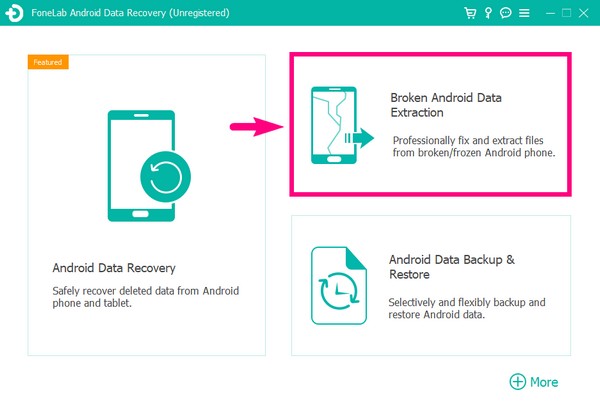
Paso 2Conecte su teléfono Samsung con un cable USB a la computadora. Haga clic en el Inicio botón que sea apropiado para la situación de su dispositivo.
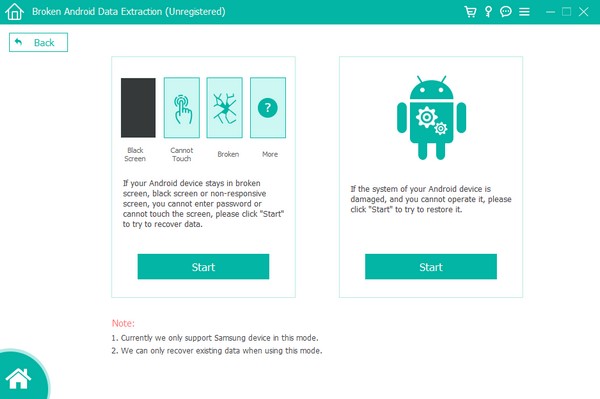
Paso 3Elija la información de su dispositivo de la lista de nombres de dispositivos y opciones de modelo. Luego haga clic Confirmar.
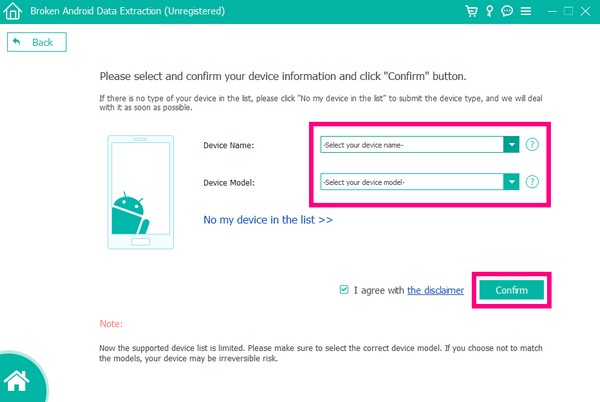
Paso 4Ingrese al modo de descarga siguiendo las instrucciones en la interfaz. El paquete de recuperación correspondiente se descargará para solucionar el problema que está experimentando en este momento.
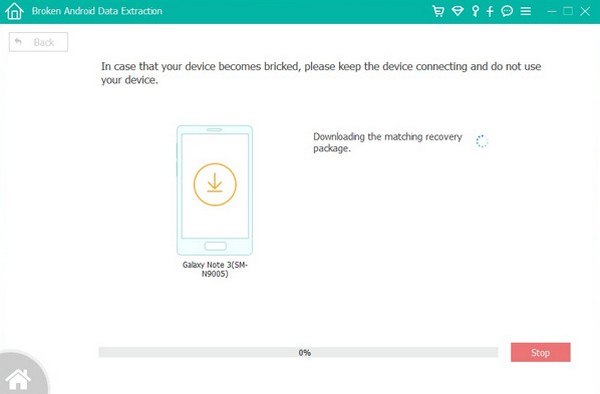
Arregle su sistema Android congelado, bloqueado, con pantalla negra o pantalla bloqueada a la normalidad o Recupere los datos de un teléfono o tarjeta SD dañados.
- Soluciona tus problemas de Android y recupera datos desde el teléfono.
- Extraiga contactos, mensajes, WhatsApp, fotos, etc. de un dispositivo Android o tarjeta de memoria dañados.
- El teléfono Android y los datos de la tarjeta SD están disponibles.
Parte 6. Preguntas frecuentes sobre cómo omitir la pantalla de bloqueo de Samsung
1. ¿Cómo elude la pantalla de bloqueo de Samsung sin reiniciar y usar aplicaciones o herramientas?
Desafortunadamente, no es posible. Si desea eliminar su pantalla de bloqueo, debe restablecer su teléfono o aceptar la ayuda de aplicaciones o herramientas de terceros.
2. ¿Find My Mobile está disponible en otras marcas de teléfonos móviles?
No, no es. Find My Mobile es una función integrada solo en dispositivos Samsung. Pero puede usar Find My Device en otros teléfonos móviles con Android.
3. ¿FoneLab Broken Android Data Extraction es compatible con Samsung Galaxy Tab?
Sí., lo hace. Este software es compatible con la mayoría de los Samsung Galaxy, Samsung Galaxy Tab Pro y Samsung Galaxy Note.
4. ¿Cómo puedo omitir el patrón de bloqueo en Samsung sin perder datos?
Omitir un bloqueo de patrón en un dispositivo Samsung sin perder datos puede ser un desafío y puede requerir experiencia técnica. Un método potencial consiste en utilizar la función "Find My Mobile" proporcionada por Samsung. Si previamente habilitó esta función y vinculó su cuenta de Samsung, puede iniciar sesión en el sitio web Find My Mobile y usar la función "Desbloquear" para omitir el patrón de bloqueo de forma remota. Sin embargo, es posible que este método no funcione para todos los dispositivos o versiones de software de Samsung. Alternativamente, puede considerar buscar ayuda de un técnico profesional o comunicarse con el soporte de Samsung para obtener más orientación.
5. ¿Se puede omitir el bloqueo de Samsung?
Samsung incorpora varias funciones de seguridad para proteger los datos del usuario y evitar el acceso no autorizado. Sin embargo, ha habido casos en los que se han descubierto vulnerabilidades o fallas de seguridad que podrían permitir que alguien eluda la pantalla de bloqueo.
Arregle su sistema Android congelado, bloqueado, con pantalla negra o pantalla bloqueada a la normalidad o Recupere los datos de un teléfono o tarjeta SD dañados.
- Soluciona tus problemas de Android y recupera datos desde el teléfono.
- Extraiga contactos, mensajes, WhatsApp, fotos, etc. de un dispositivo Android o tarjeta de memoria dañados.
- El teléfono Android y los datos de la tarjeta SD están disponibles.
Si tiene más problemas con su teléfono móvil, visite el FoneLab roto la extracción de datos del teléfono Android página web oficial. Sea cual sea el dispositivo que tengas, seguro que hay una herramienta perfecta para ayudarte.
